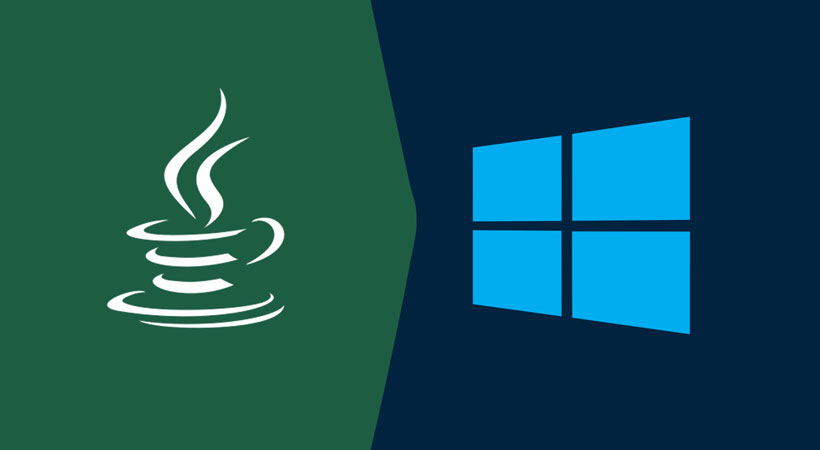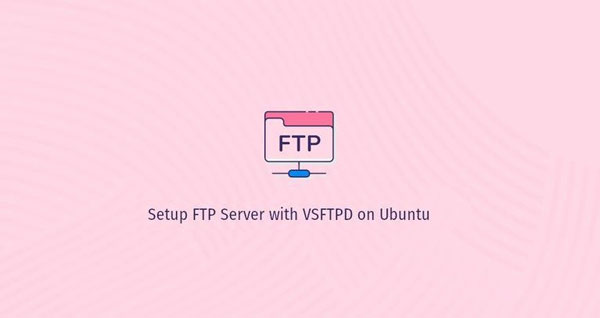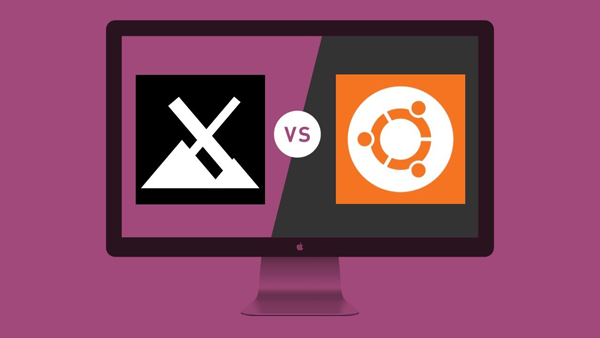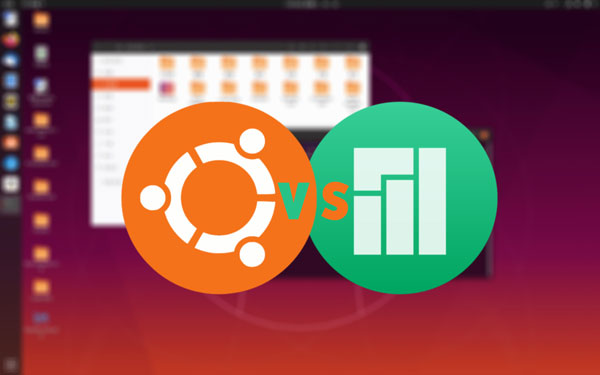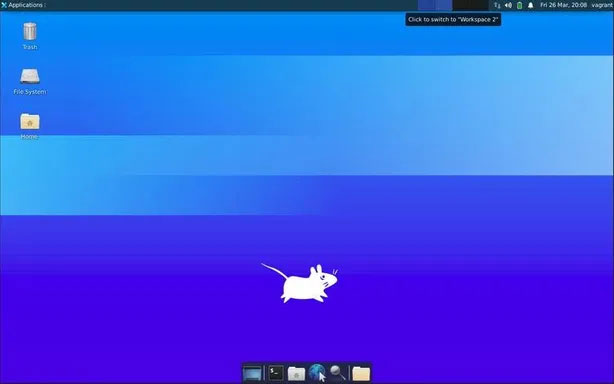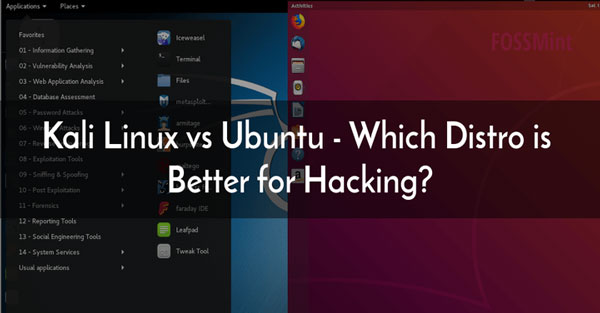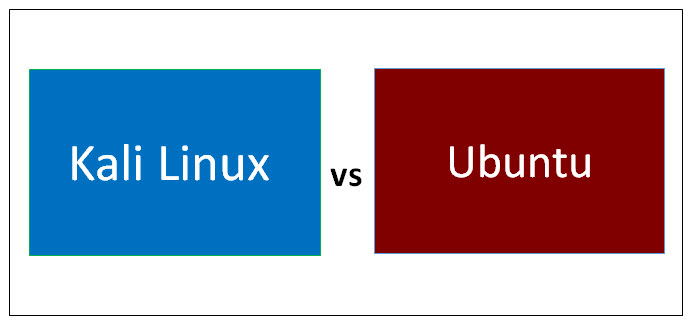نصب جاوا در اوبونتو ساده است ، در این مقاله نحوه نصب و راه اندازی جاوا در لینوکس توزیع Ubuntu را به شما عزیزان آموزش خواهیم داد، همراه داتیس نتورک باشید.
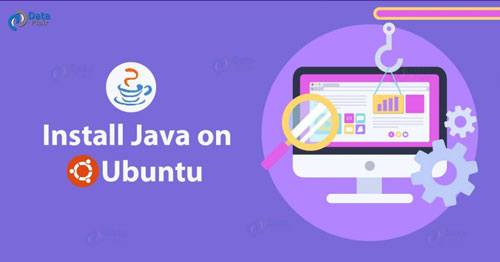
جاوا در اوبونتو
Java یک زبان برنامه نویسی general-purpose مبتنی بر کلاس ، شی گرا (object-oriented) است.
این زبان برنامه نویسی به گونه ای طراحی شده است که تا حد امکان به اجرای کمترین وابستگی احتیاج داشته باشد.
جاوا یک زبان برنامه نویسی همه منظوره میباشد که در سال 1991 توسط جیمز آرتور گاسلینگ طراحی شده است.
شرکت Sun نخستین نسخهی این زبان را در سال 1995 منتشر کرد.
زبان جاوا یک زبان اوپن سورس و رایگان میباشد.
زبان جاوا همانند ++C میباشد و نسبت به ++C مدل شی گرایی آسان تری دارد.
چندین پیاده سازی مختلف از جاوا وجود دارد.
OpenJDK و Oracle Java دو پیاده سازی اصلی جاوا هستند که تقریباً هیچ تفاوتی بین آنها وجود ندارد به جز اینکه Oracle Java دارای چندین ویژگی تجاری دیگر است.
مجوز Oracle Java License فقط استفاده غیر تجاری از نرم افزار مانند استفاده شخصی و استفاده از توسعه را مجاز می داند.
مخازن پیش فرض اوبونتو شامل دو بسته OpenJDK ، Java Runtime Environment (JRE) و کیت توسعه جاوا (JDK) است.
JRE از ماشین مجازی جاوا (JVM) ، کلاس ها و باینری ها تشکیل شده است که به شما امکان می دهد برنامه های جاوا را اجرا کنید.
JDK شامل JRE و ابزارها و كتابخانه های توسعه / اشکال زدایی لازم برای ساختن برنامه های جاوا است.
اگر مطمئن نیستید که بسته جاوا را نصب کنید ، توصیه کلی نصب نسخه پیش فرض OpenJDK (JDK 11) است.
برخی از برنامه های مبتنی بر جاوا ممکن است به نسخه خاصی از Java نیاز داشته باشند ، بنابراین باید مستندات برنامه را بررسی کنید.
مراحل نصب Java روی Ubuntu
در ادامه این مقاله نحوه نصب جاوا در لینوکس توزیع اوبونتو را به شما عزیزان آموزش خواهیم داد، همراه داتیس نتورک باشید.
نصب OpenJDK 11
در زمان نوشتن ، Java 11 جدیدترین نسخه پشتیبانی شده (LTS) جاوا است.
دستورالعمل های زیر را به عنوان یک کاربر با امتیازات sudo یا root انجام دهید تا بسته ها را به روز کنید و بسته OpenJDK 11 JDK را نصب کنید:
sudo apt update sudo apt install openjdk-11-jdk
پس از اتمام نصب ، می توانید با بررسی نسخه جاوا آن را تأیید کنید:
java -version
خروجی باید چیزی شبیه به این باشد:
openjdk version "11.0.7" 2020-04-14 OpenJDK Runtime Environment (build 11.0.7+10-post-Ubuntu-3ubuntu1) OpenJDK 64-Bit Server VM (build 11.0.7+10-post-Ubuntu-3ubuntu1, mixed mode, sharing)
در این مرحله ، شما با موفقیت جاوا را روی سیستم Ubuntu خود نصب کرده اید.
JRE در بسته JDK گنجانده شده است.
اگر فقط به JRE احتیاج دارید ، بسته openjdk-11-jre را نصب کنید .
نصب OpenJDK 8
جاوا 8 ، نسخه قبلی جاوا LTS ، هنوز هم بسیار مورد استفاده قرار می گیرد.
اگر برنامه شما روی Java 8 اجرا شود ، می توانید با تایپ دستورات زیر آن را نصب کنید:
sudo apt update sudo apt install openjdk-8-jdk
با بررسی نسخه جاوا ، نصب را تأیید کنید:
java -version
خروجی باید چیزی شبیه به این باشد:
openjdk version "1.8.0_252" OpenJDK Runtime Environment (build 1.8.0_252-8u252-b09-1ubuntu1-b09) OpenJDK 64-Bit Server VM (build 25.252-b09, mixed mode)
تنظیم نسخه پیش فرض
اگر چندین نسخه جاوا بر روی سیستم اوبونتو خود نصب کرده اید می توانید با تایپ کردن دستور زیر متوجه شوید که کدام نسخه به عنوان پیش فرض تنظیم شده است:
java -version
برای تغییر نسخه پیش فرض ، از دستور update-alternatives استفاده کنید :
sudo update-alternatives --config java
خروجی چیزی شبیه به زیر خواهد بود:
There are 2 choices for the alternative java (providing /usr/bin/java). Selection Path Priority Status ------------------------------------------------------------ * 0 /usr/lib/jvm/java-11-openjdk-amd64/bin/java 1111 auto mode 1 /usr/lib/jvm/java-11-openjdk-amd64/bin/java 1111 manual mode 2 /usr/lib/jvm/java-8-openjdk-amd64/jre/bin/java 1081 manual mode Press to keep the current choice[*], or type selection number:
لیستی از کلیه نسخه های جاوا نصب شده به شما ارائه می شود.
شماره نسخه ای را که می خواهید به عنوان پیش فرض استفاده شود وارد کنید و Enterبزنید.
JAVA_HOME Environment Variable
JAVA_HOME Environment Variable توسط برخی برنامه های کاربردی جاوا برای تعیین محل نصب جاوا استفاده می شود.
برای تنظیم JAVA_HOME، ابتدا مسیر نصب جاوا را با update-alternativesپیدا کنید:
sudo update-alternatives --config java
در این مثال مسیرهای نصب جاوا در اوبونتو به شرح زیر است:
OpenJDK 11 در /usr/lib/jvm/java-11-openjdk-amd64/bin/java OpenJDK 8 در /usr/lib/jvm/java-8-openjdk-amd64/jre/bin/java
هنگامی که مسیر نصب جاوا مورد نظر خود را پیدا کردید ، /etc/environment پرونده را باز کنید:
sudo nano /etc/environment
با فرض اینکه می خواهید به JAVA_HOMEOpenJDK 11 اشاره کنید ، در انتهای پرونده خط زیر را اضافه کنید:
JAVA_HOME="/usr/lib/jvm/java-11-openjdk-amd64"
برای اعمال تغییرات در پوسته فعلی خود می توانید از سیستم خارج شوید و مجدد وارد شوید یا source استفاده کنید:
source /etc/environment
تأیید کنید که JAVA_HOME متغیر محیط به درستی تنظیم شده است:
echo $JAVA_HOME
باید مسیر نصب جاوا را ببینید:
خروجی:
/usr/lib/jvm/java-11-openjdk-amd64
حذف جاوا در اوبونتو
می توانید جاوا را مانند سایر بسته های نصب شده با apt حذف کنید .
به عنوان مثال ، برای پاک کردن بسته default-jdk ، وارد کنید:
sudo apt remove openjdk-11-jdk
امیدواریم مقاله آموزش نصب Java در اوبونتو برای شما عزیزان مفید بوده باشد.
داتیس نتورک را در شبکه های اجتماعی دنبال کنید.